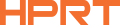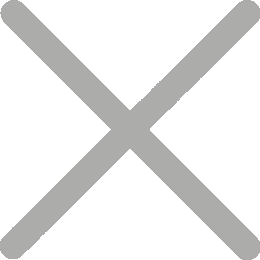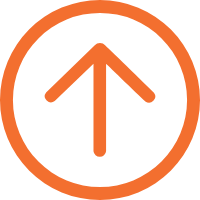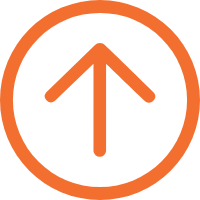Hoe krijg en print je Uber-ontvangsten (app, website en e-mail)

Voor elke professional is het krijgen van uw Uber-kvitturen een niet-onderhandelbare stap voor een schoon uitgavenrapport. Of u nu een vergoeding aanvraagt of aftrekingen voor het belastingseizoen bijhoudt, u hebt een duidelijk, officieel bewijs van elke zakenreis nodig.
Maar het achtervolgen van die digitale records van de Uber-app of je e-mail kan een tijdrovend gedoe zijn. Deze gids knipt door de rommel. We geven u de stap-voor-stap methoden om Uber-kwitaties te krijgen en af te drukken via de app, website of e-mail, zodat u uw papierwerk goed kunt doen en verder kunt gaan.
Wat is opgenomen in een Uber-ontvangst
Elke officiële kvittuur voor een Uber-rit of -reis bevat de belangrijkste gegevens die nodig zijn voor nauwkeurige uitgavenrapporten. U vindt altijd:
✓ Datum & Tijd
✓ Pick-up & drop-off locaties
✓ Afstand & Duur
✓ Volledige tariefverdeling
✓ Betaalmethode
✓ Chauffeur & Auto Details
Deze ontvangsten worden geaccepteerd voor belasting-, uitgaven- en vergoedingsrapporten, waardoor ze essentiële gegevens zijn voor elke zakenreiziger of freelancer.
Snel antwoord: Hoe krijg je Uber-ontvangsten
Ben je benieuwd hoe je je Uber reisbewijs krijgt? Hier zijn drie eenvoudige manieren:
• In uw e-mail: Na elke rit stuurt Uber automatisch een kvittuur naar uw inbox. Het is snel en handig voor een snelle blik.
• In de Uber App: De app is uw persoonlijke reisbibliotheek. U kunt uw hele geschiedenis doorbladeren, elke Uber-kvittuur bekijken en downloaden op uw telefoon.
Op de website van Uber: Dit is uw officiële hoofdkantoor. Door in te loggen op een computer krijgt u het meest professionele, volledige overzicht van uw geschiedenis en de beste opties voor het afdrukken.
Stap voor stap: Hoe krijg en print je Uber-ontvangsten
Het maakt niet uit waar je bent - aan je bureau of onderweg - je kunt eenvoudig je Uber-ritbewijs en reisgegevens in slechts een paar stappen krijgen en afdrukken.
Methode 1: Vanaf de Uber-website (aanbevolen voor afdrukken op kantoor)

Bij je bureau? Heb je een normale printer? Dit is jouw go-to methode. Het is eenvoudig en geeft u de hoogste kwaliteit PDF voor uw dossiers.
Stap 1: Log in op uw Uber-account
Navigeer naarwww.uber.nlen meld je aan.
Stap 2: Navigeer naar 'Mijn reizen'
Zodra u bent ingelogd, zoekt u het menu (meestal links) en selecteert u "Mijn reizen". Dit laat u een volledige geschiedenis zien van uw vorige reizen.
Stap 3: Selecteer de specifieke reis
Scroll door uw geschiedenis om de zakenreis te vinden die u nodig hebt om uit te geven. Klik erop om de volledige details te zien, inclusief een kaart van de route.
Stap 4: Bekijk en druk uw Uber-ontvangst/factuur af
Klik op "Details bekijken" of "Ontvang", en download en print het vervolgens vanaf een kantoorcomputer met een internetverbinding.
Methode 2: Vanuit de Uber-app (mobiel vriendelijk)

Wat als je nu een kwitantie nodig hebt en je nergens in de buurt bent van een computer? De Uber app is uw uitgangspunt voor echte mobiele efficiëntie.
Stap 1: Ga naar 'Uw reizen'
Open de Uber-app en tik op het menu-icoon in de bovenhoek. Selecteer uit de opties die verschijnen "Uw reizen".
Stap 2: Selecteer de ontvangst
Scroll door je rijgeschiedenis om de reis te vinden die je nodig hebt. Tik erop en selecteer vervolgens de optie "Ontvang" om de details te bekijken.
Stap 3: Download Uber-ontvangst als PDF
Tik op "Download" om de kvittuur rechtstreeks op uw telefoon als PDF op te slaan.
Stap 4: Print uw ontvangst onderweg
Als u onderweg bent, is een draagbare A4-printer een absolute must-have. In plaats van het gebruikelijke gedoe van het vinden van een printer, kunt u gewoon uw telefoon aansluiten via Bluetooth, het PDF-kvittuur ophalen en afdrukken.
Binnen een paar seconden hebt u een heldere, professionele A4-kvittuur in uw handen - klaar voor uw uitgavenrapport voordat u zelfs uw koffie hebt besteld.
De HPRT MT800 A4 draagbare printer is een uitstekende keuze voor professionals die Uber-kvitturen, facturen of reisrapporten op elk moment en overal moeten afdrukken.
Deze compacte thermische overdrachtprinter maakt eenvoudig verbinding via Bluetooth of USB, werkt perfect met zowel iOS- als Android-apparaten en drukt A4-documenten van volledige pagina's af met scherpe, vlekvrije resultaten - geen inkt nodig. Of u nu in een taxi, in de lounge van de luchthaven of tussen vergaderingen zit, de MT800 houdt uw workflow snel, georganiseerd en papierklaar.
Aanbevolen lezen: Beste reisprinters 2025
Methode 3: Vanuit uw e-mailinbox (voor archiveren en back-up)
Uber stuurt na elke rit automatisch een kvittuur naar uw geregistreerde e-mailadres. Deze methode is geweldig voor automatische archivering.
Open gewoon je e-mail en zoek naar “Uber-ontvangst.” De details die je nodig hebt – reisdatum, tariefverdeling en samenvatting van de betaling – staan er allemaal in het bericht.
U kunt rechtstreeks afdrukken vanuit uw e-mail, hoewel de opmaak een beetje kan variëren afhankelijk van de instellingen van uw e-mailclient of printer. Toch is het een snelle, betrouwbare back-upoptie als u geen tijd hebt om in te loggen bij de app of website.
Pro-tip: Maak een filter in je e-mail om alle Uber-ontvangsten automatisch naar een speciale map "Uitgaven" te sturen. Het is een kleine truc die een ton hoofdpijn later bespaart.
Als u uw ontvangstbewijs niet ziet:
Controleer je spam- of junk-map - soms eindigen Uber-e-mails daar. Als het volledig ontbreekt, ga dan naar riders.uber.com/trips en klik op “Resend Receipt” voor die reis.
Je bent nu een meester in het vinden en afdrukken van je Uber-ontvangsten, ongeacht de situatie. Door flexibel te kiezen hoe je je Uber-ontvangsten en -facturen krijgt en afdrukt, kun je de volledige controle hebben over je uitgavenworkflow, georganiseerd blijven en elk rapport gemakkelijk maken.
Probleemoplossing en veelgestelde vragen over Uber-ontvangst
Q1: Geeft Uber ontvangsten?
A: Ja. Na elke voltooide reis stuurt Uber automatisch een digitale kvittuur naar uw geregistreerde e-mail. U kunt ook uw kwitanties op elk gewenst moment bekijken of downloaden via de Uber-app of de website.
Q2: Ik kan mijn Uber-kvittuur nergens vinden! Wat moet ik doen?
A: Geen paniek. De website (riders.uber.com) is uw meest betrouwbare bron. Als het niet in "Mijn reizen" staat, is het tijd om contact op te nemen met Uber-ondersteuning via de app.
Q3: Kan ik een heleboel Uber-ontvangsten tegelijkertijd afdrukken?
A: Ja! De beste manier is om een maandelijkse bedrijfssamenvatting te genereren. Je moet een zakelijk profiel opzetten op de website van Uber, maar het is een levensredder voor het delen van uitgaven.
Q4: De prijs op mijn ontvangst is verkeerd. Hoe kan ik het repareren?
A: U moet via Uber-ondersteuning gaan. Zoek in de app de reis met het probleem en meld het probleem. Ze kunnen het bekijken en een gecorrigeerde ontvangst uitgeven als er een fout is gemaakt.